يُساعد تغيير اسم مجموعة فيسبوك على تجديد نشاط المجتمع ومواءمة هدف النشاط. ستُرشدك هذه المقالة إلى كيفية تغيير اسم مجموعة على فيسبوك!
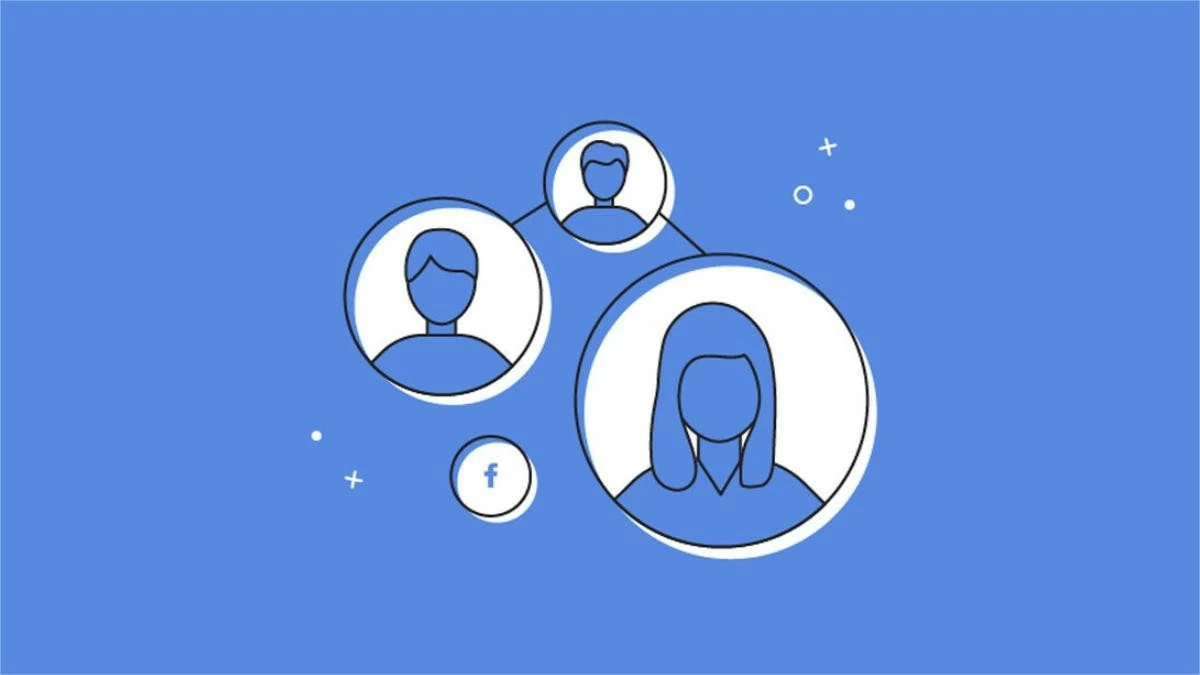 |
تعليمات حول كيفية تغيير اسم مجموعة الفيسبوك على الهاتف
لإعادة تسمية مجموعة فيسبوك، يمكنك القيام بذلك مباشرةً عبر تطبيق الهاتف المحمول دون الحاجة لجهاز كمبيوتر. فيما يلي تعليمات مفصلة حول كيفية إعادة تسمية مجموعة فيسبوك باستخدام هاتف أندرويد:
على هاتف أندرويد
الخطوة 1: افتح تطبيق Facebook على هاتفك وحدد المجموعات من القائمة (أيقونة 3 أشرطة).
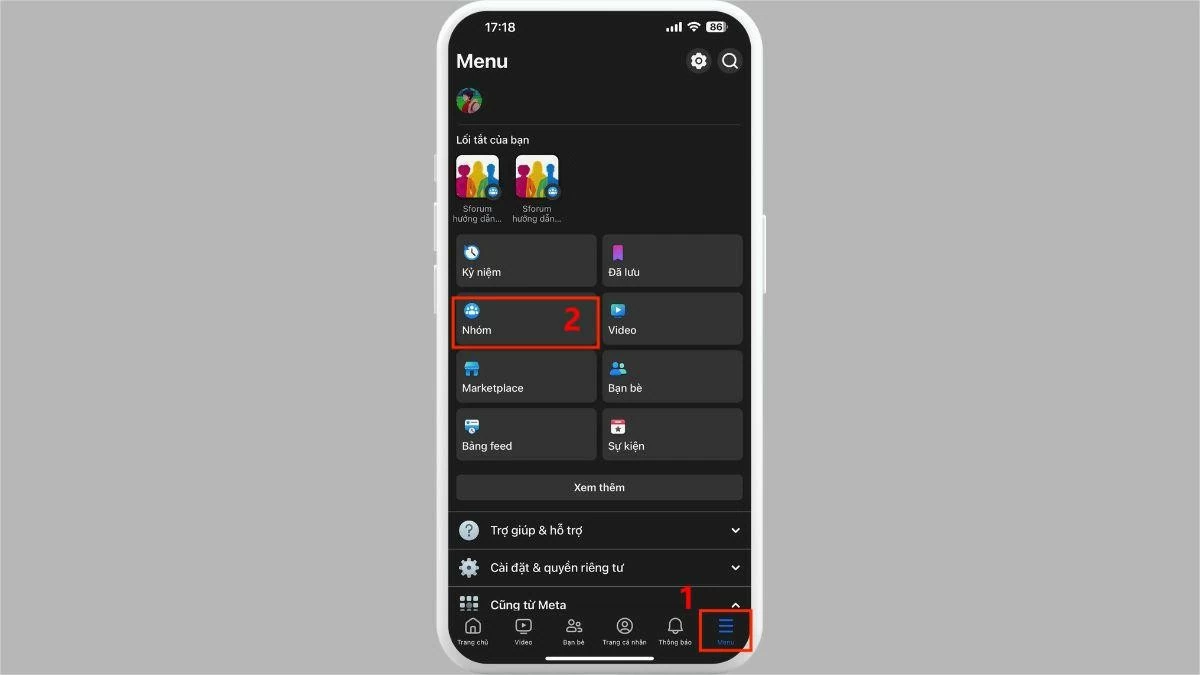 |
الخطوة 2: حدد مجموعاتك، ثم انقر فوق المجموعة التي تريد إعادة تسميتها.
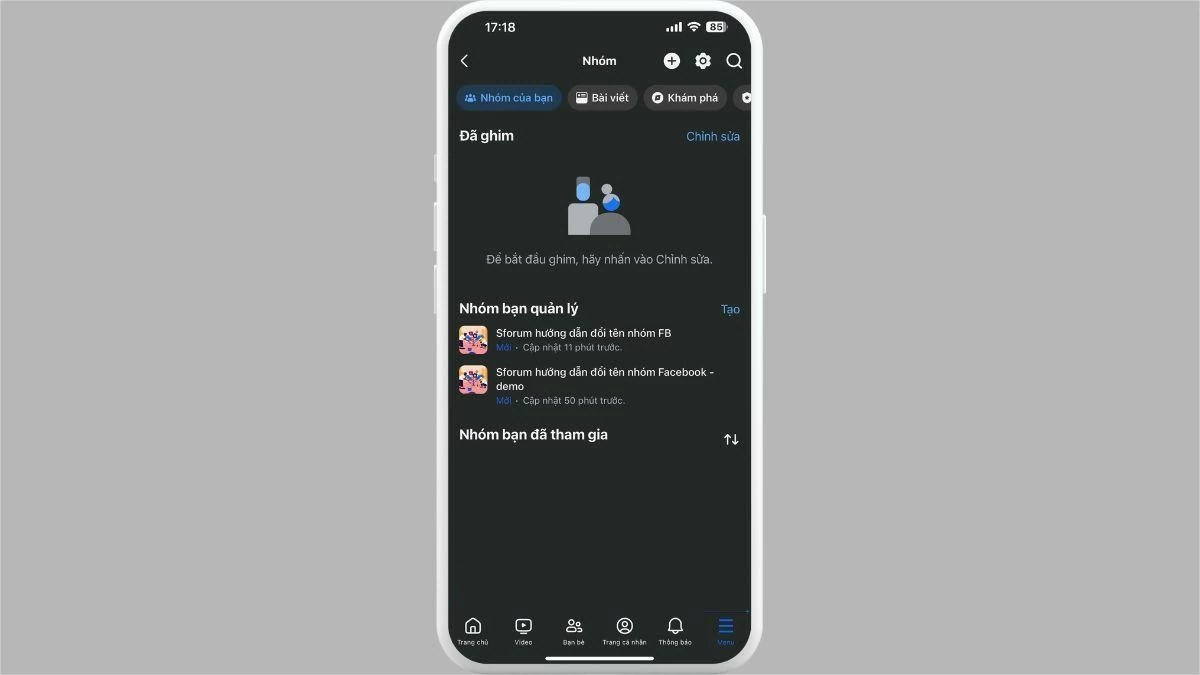 |
الخطوة 3: انقر على أيقونة المسؤول، ثم حدد إعدادات المجموعة.
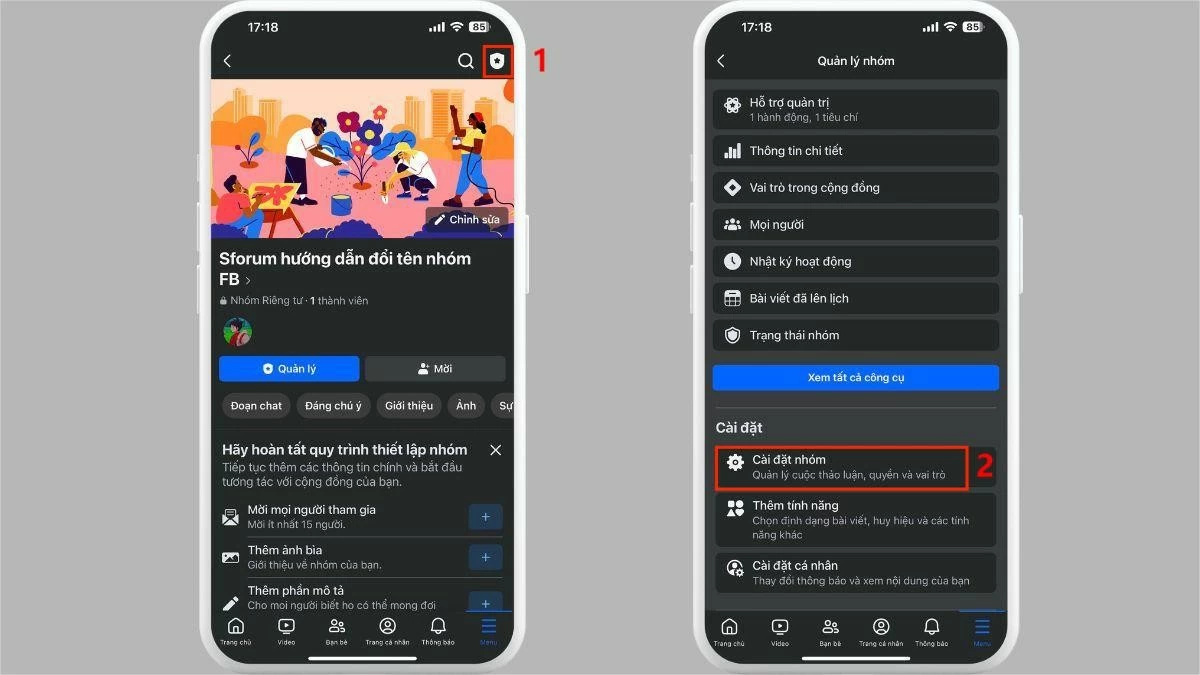 |
الخطوة 4: انقر فوق الاسم والوصف.
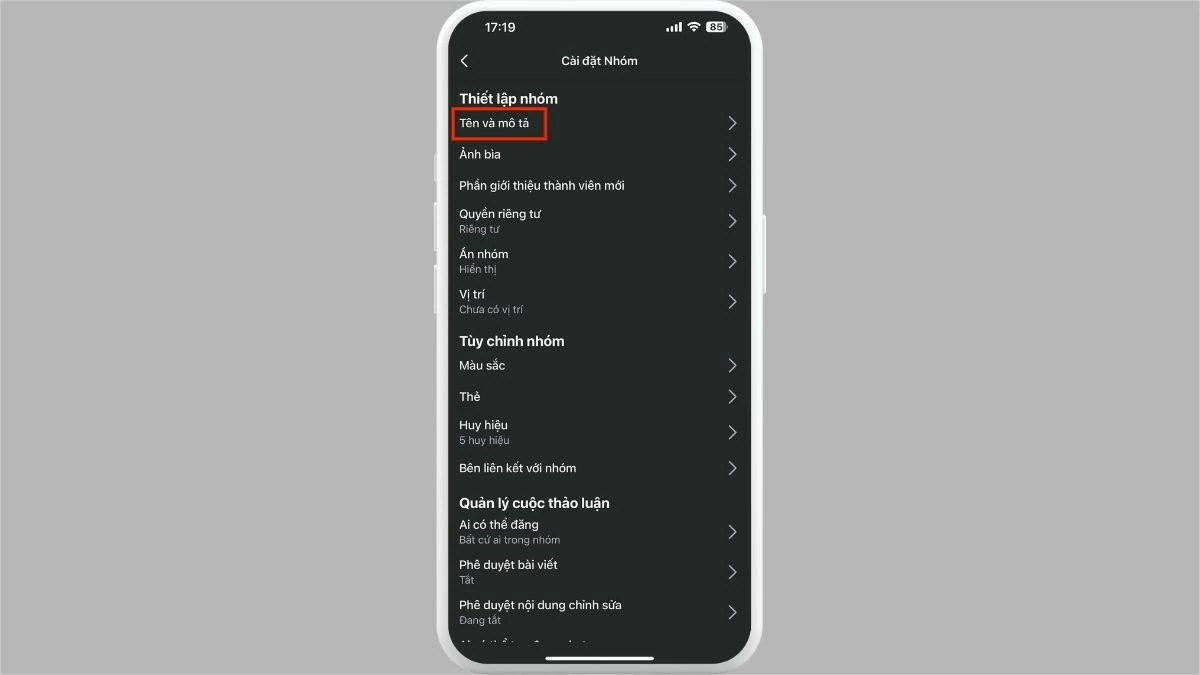 |
الخطوة 5 : أخيرًا، أدخل الاسم الجديد بالشكل المطلوب وانقر فوق حفظ لإكمال إعادة تسمية مجموعة Facebook.
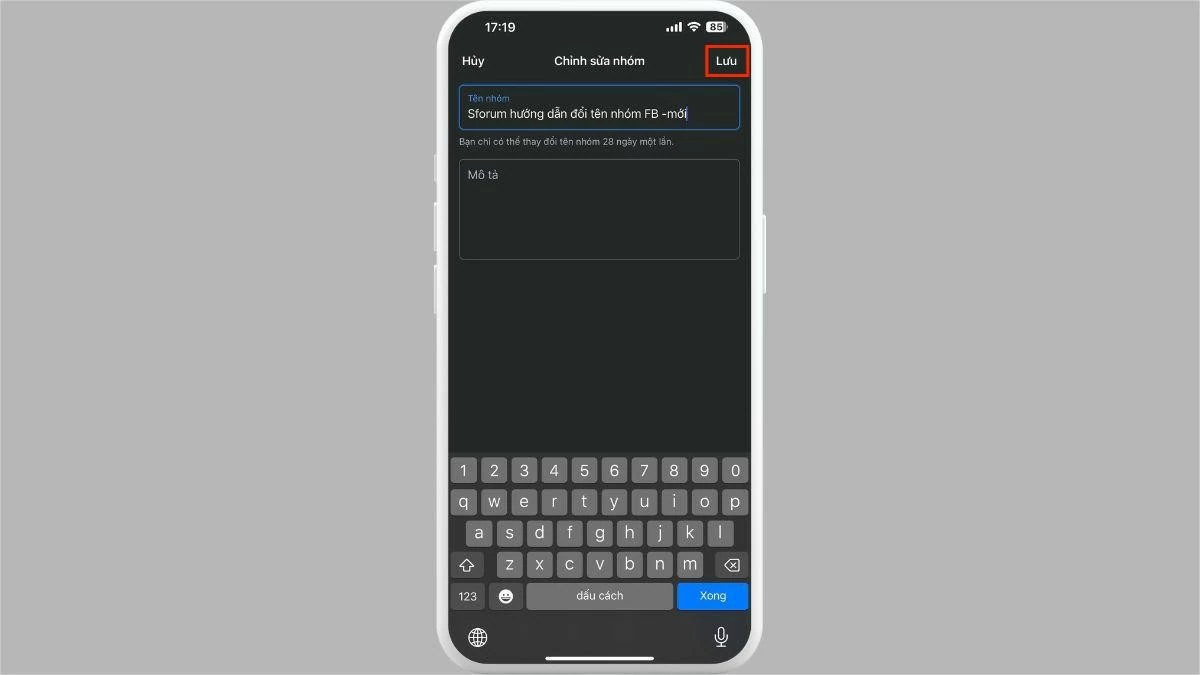 |
ملاحظة: وفقًا للوائح، يتعين على المستخدمين الانتظار لمدة 28 يومًا قبل أن يتمكنوا من إعادة تسمية مجموعتهم مرة أخرى.
على الآيفون
لإعادة تسمية مجموعة Facebook على iPhone، ما عليك سوى اتباع نفس الخطوات الخمس كما هو الحال على هاتف Android.
الخطوة 1: افتح تطبيق Facebook على هاتفك وحدد المجموعات من القائمة (أيقونة 3 أشرطة).
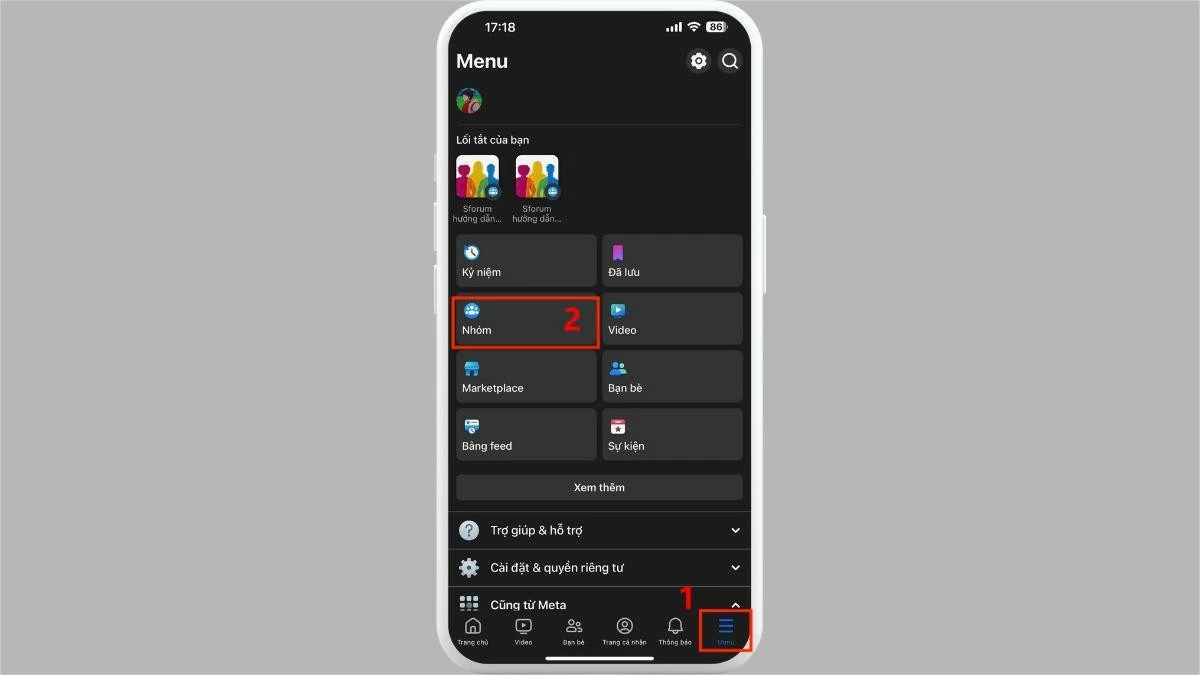 |
الخطوة 2: حدد مجموعاتك، ثم انقر فوق المجموعة التي تريد إعادة تسميتها.
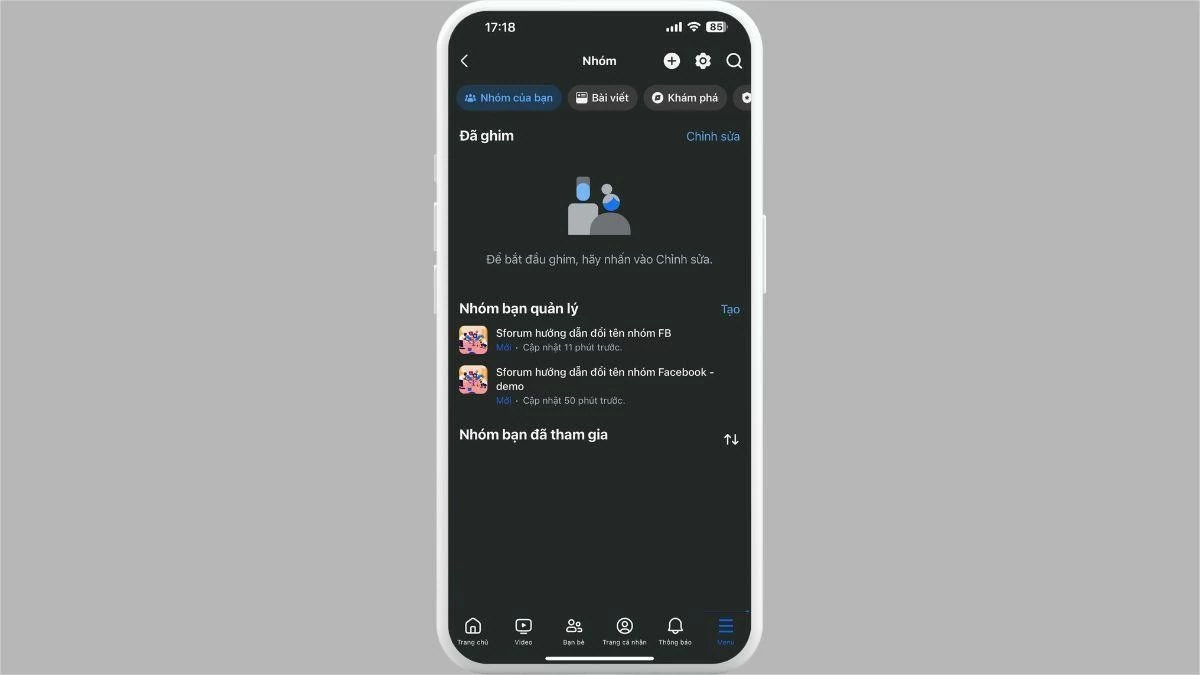 |
الخطوة 3: انقر على أيقونة المسؤول وحدد إعدادات المجموعة.
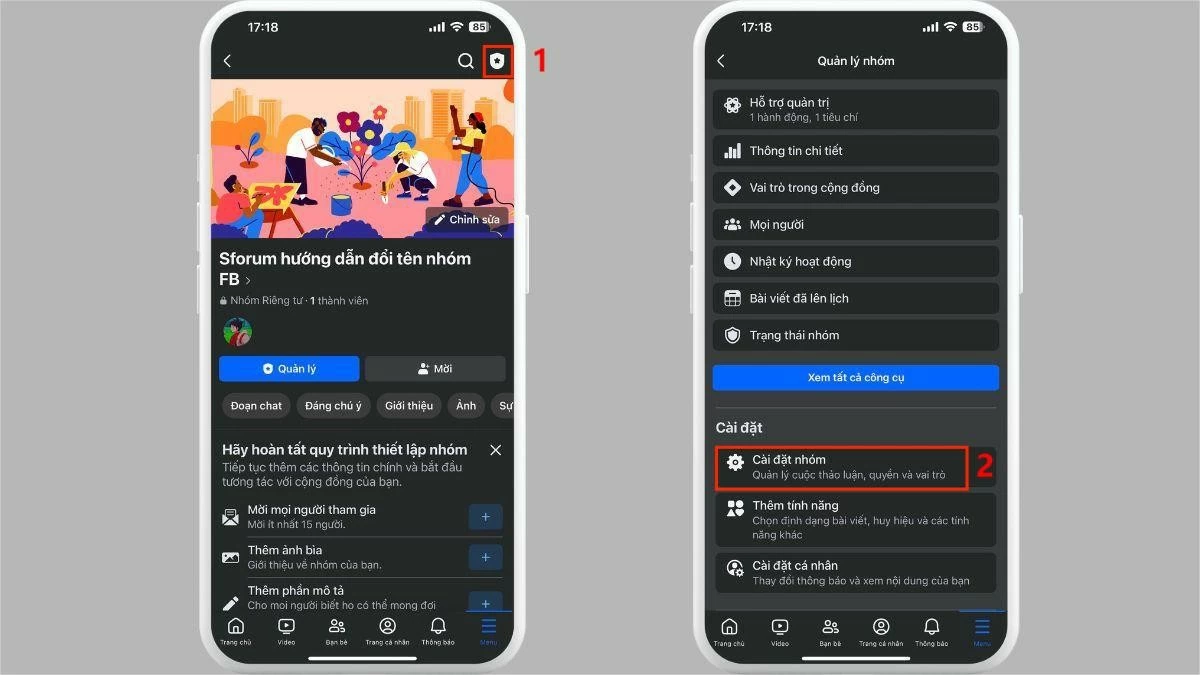 |
الخطوة 4: حدد الاسم والوصف.
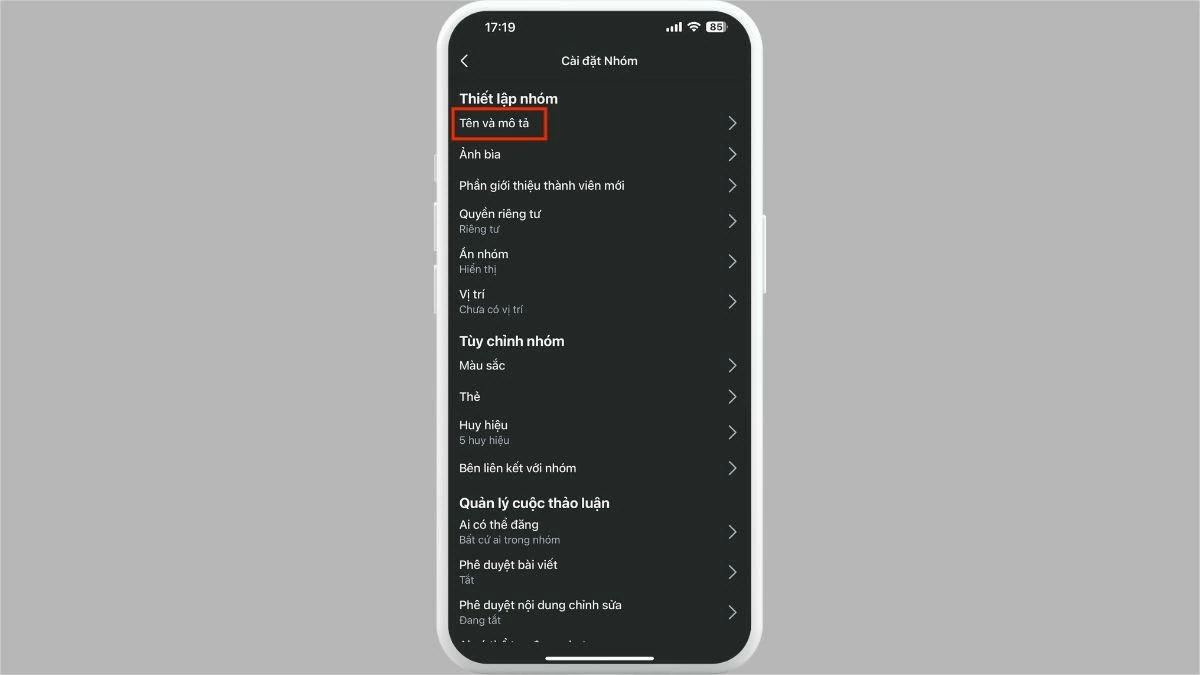 |
الخطوة 5: أدخل الاسم الجديد بالشكل المطلوب ثم انقر فوق حفظ لإكمال عملية إعادة تسمية مجموعة Facebook.
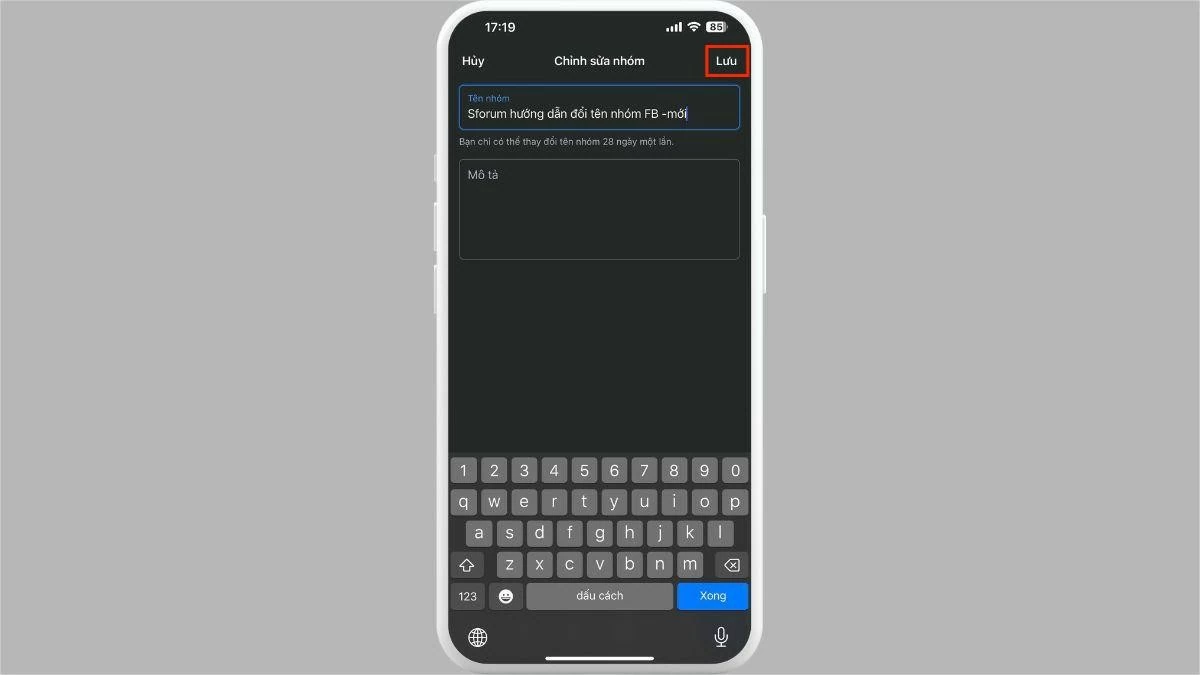 |
ملاحظة: وفقًا للوائح، يتعين على المستخدمين الانتظار لمدة 28 يومًا قبل أن يتمكنوا من إعادة تسمية المجموعة مرة أخرى.
تعليمات حول كيفية تغيير اسم مجموعة الفيسبوك على الكمبيوتر
فيما يلي تعليمات مفصلة حول كيفية إعادة تسمية مجموعة Facebook على جهاز الكمبيوتر الخاص بك:
الخطوة ١: افتح متصفحك وانتقل إلى facebook.com/groups. ابحث عن المجموعة التي تريد إعادة تسميتها في قائمة المجموعات التي تديرها.
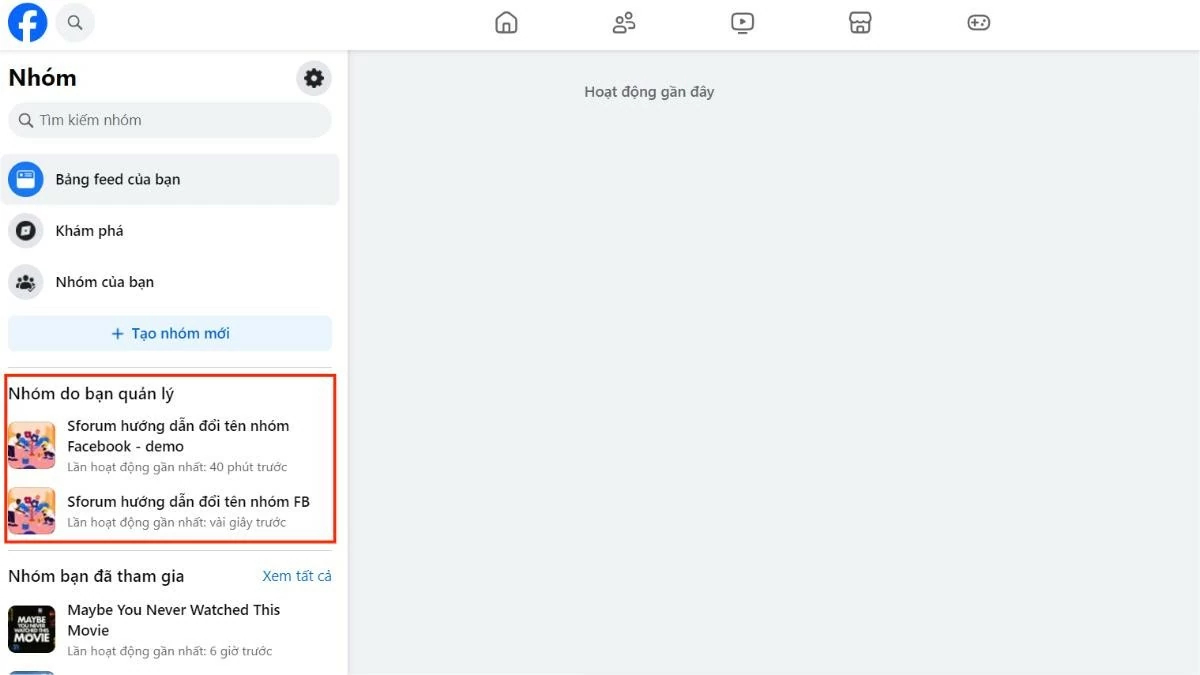 |
الخطوة 2: في القائمة اليسرى، انقر فوق إعدادات المجموعة.
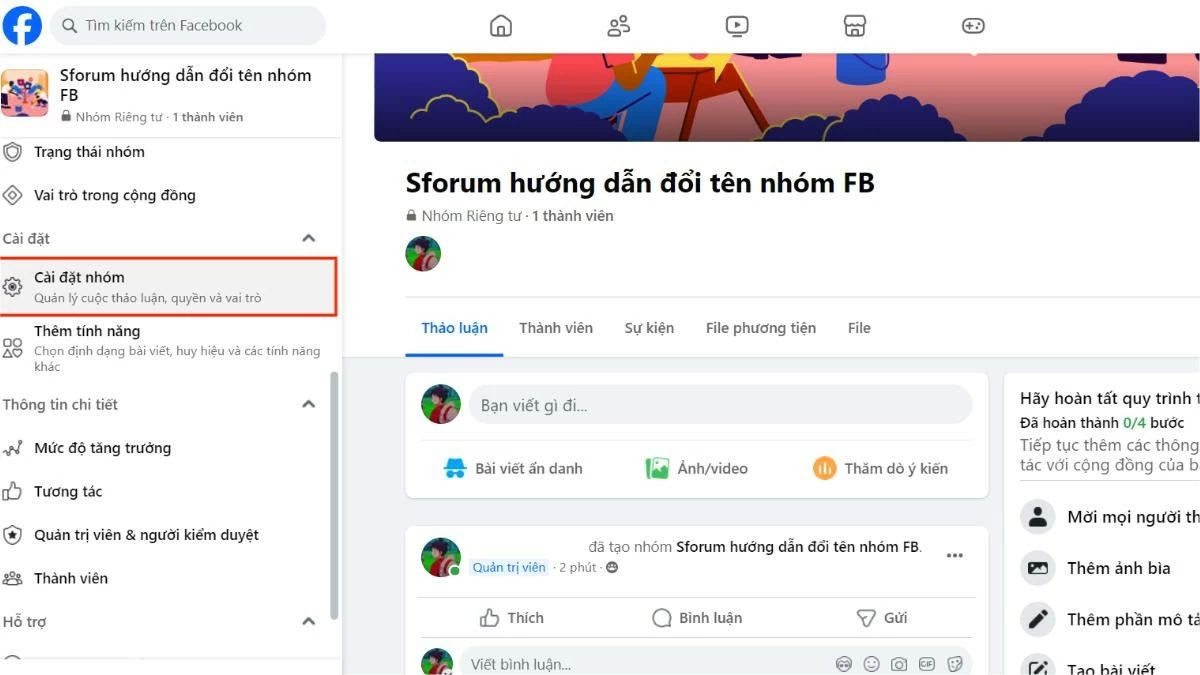 |
الخطوة 3: بعد ذلك، حدد الاسم والوصف في قسم إعدادات المجموعة.
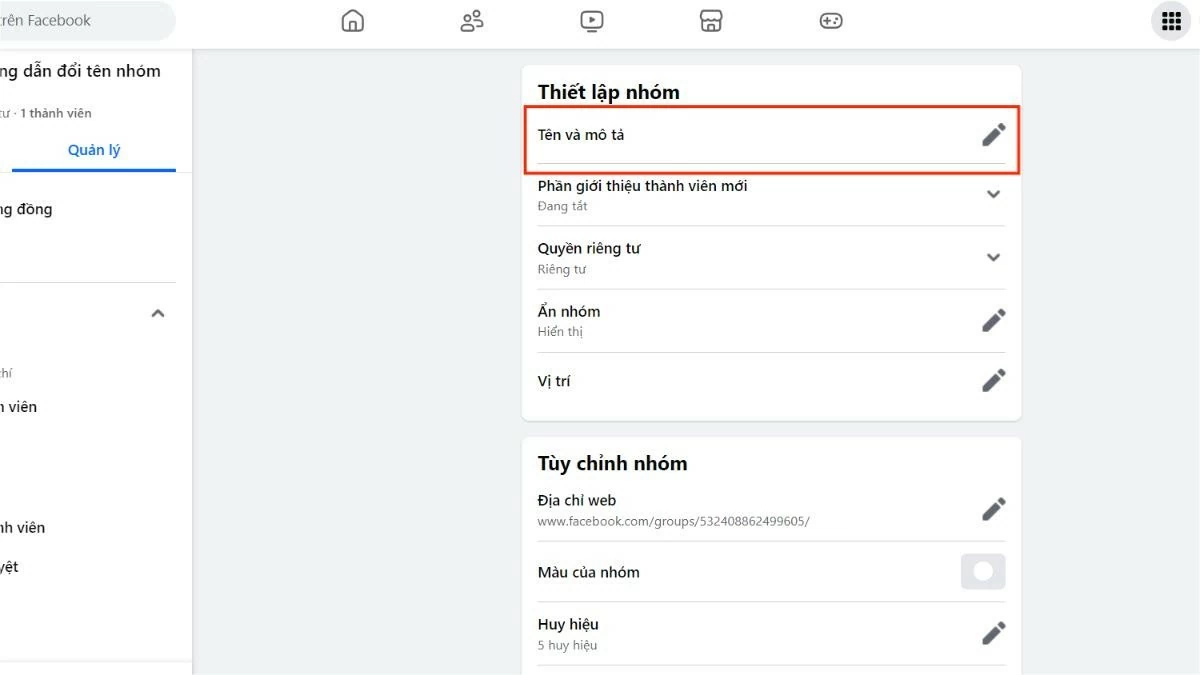 |
الخطوة ٤: أدخل اسم المجموعة الجديد الذي تريده. أخيرًا، انقر على "حفظ" لإكمال عملية إعادة تسمية مجموعة فيسبوك.
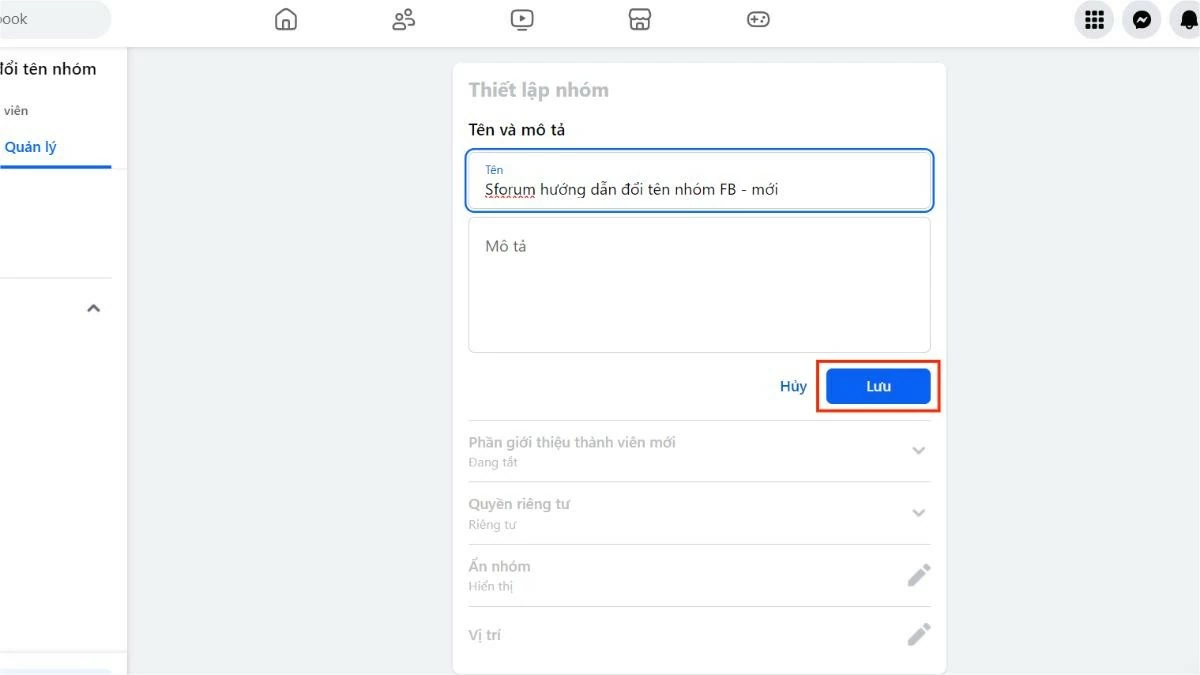 |
كيفية إعادة تسمية مجموعة Facebook على iPad
فيما يلي تعليمات مفصلة خطوة بخطوة لإعادة تسمية مجموعة Facebook باستخدام iPad:
الخطوة ١: افتح التطبيق على جهاز iPad. من القائمة (أيقونة الشريط الثلاثي)، اختر "المجموعات".
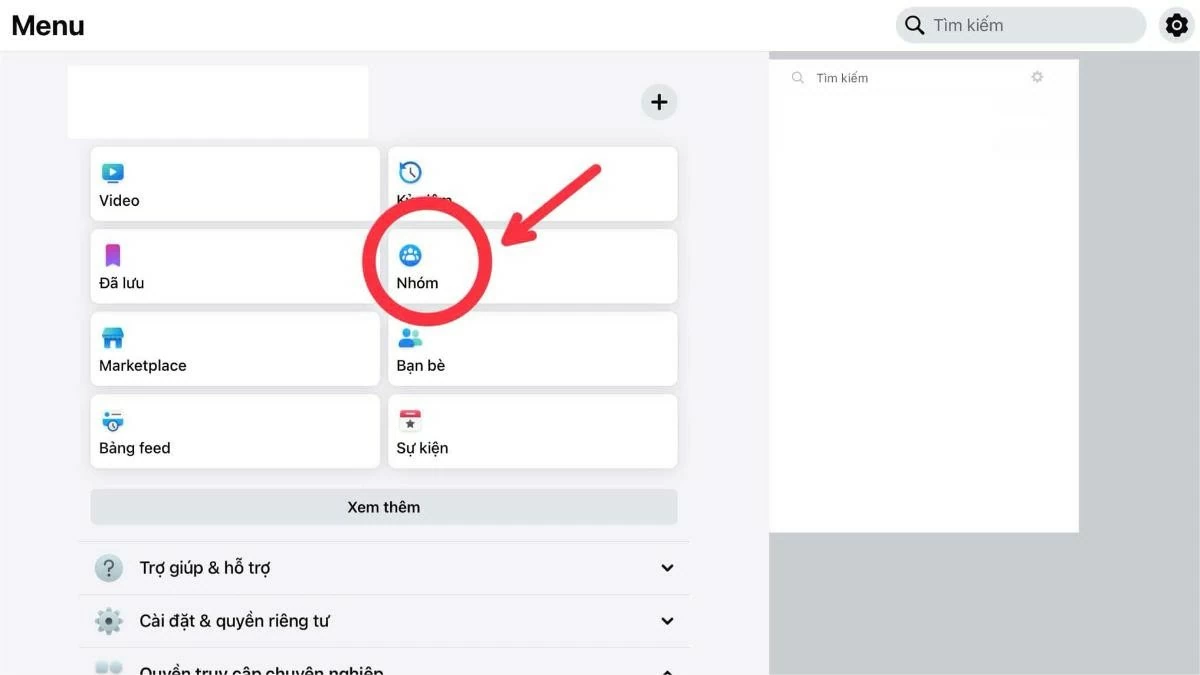 |
الخطوة 2: حدد مجموعاتك، ثم انقر فوق المجموعة التي تريد إعادة تسميتها.
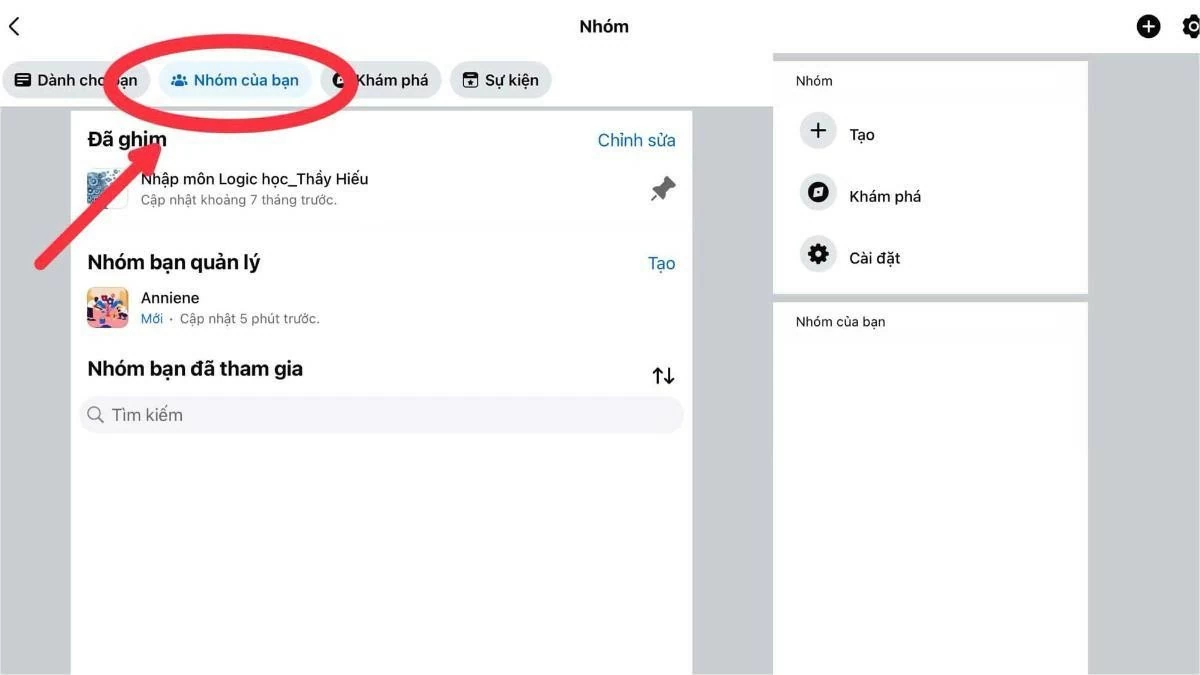 |
الخطوة 3: انقر على أيقونة المسؤول، ثم حدد إعدادات المجموعة.
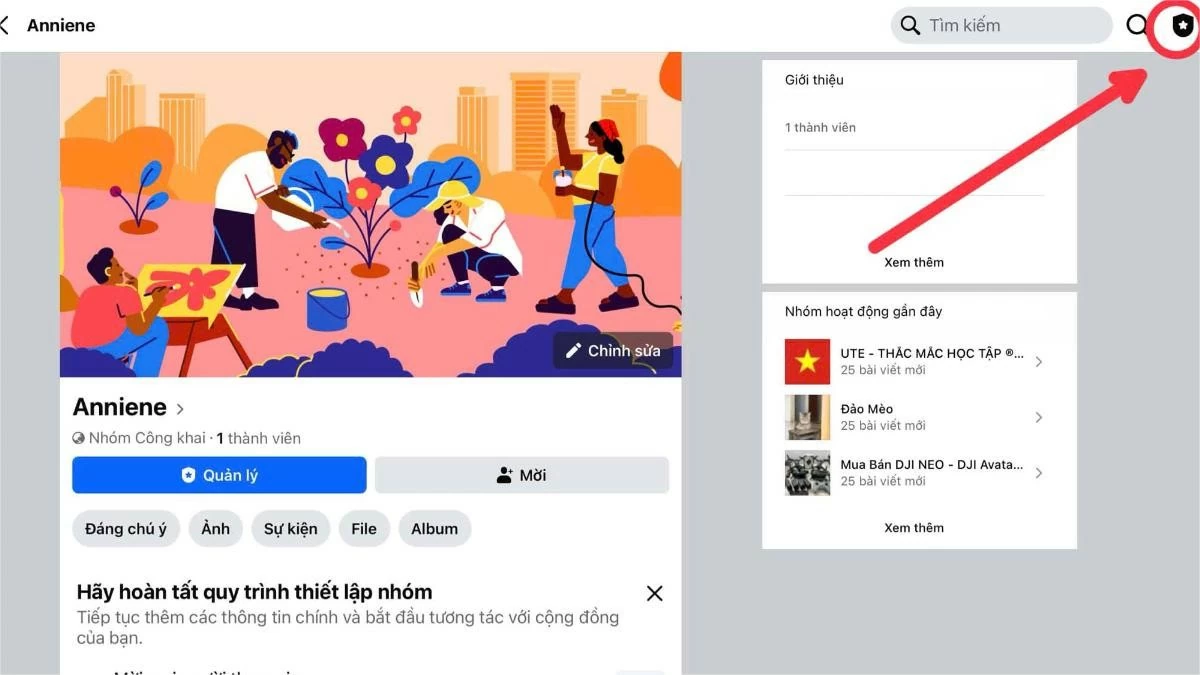 |
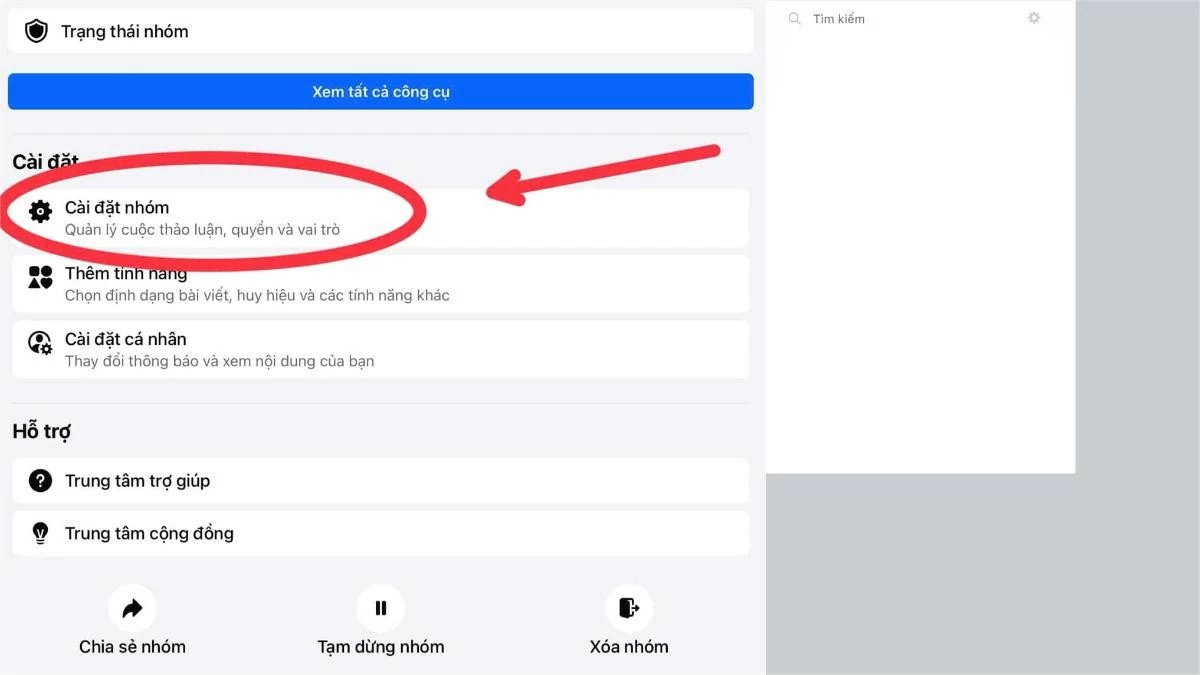 |
الخطوة 4: حدد الاسم والوصف.
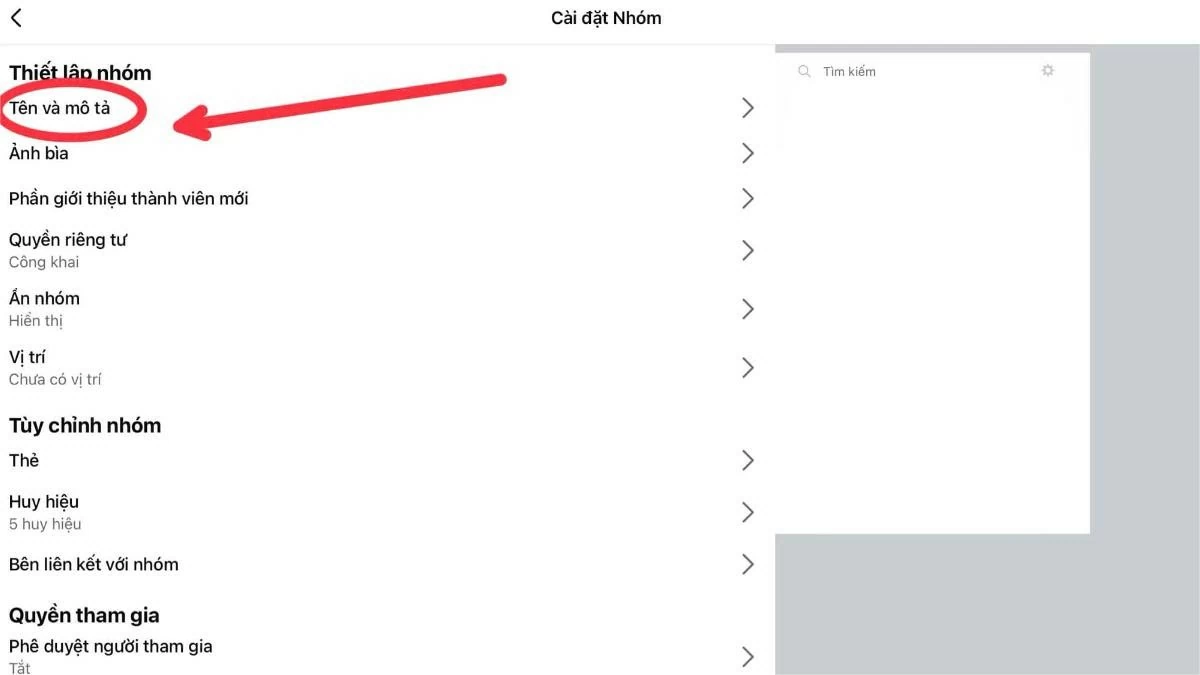 |
الخطوة 5: أخيرًا، قم بتعديل اسم المجموعة كما تريد وانقر فوق حفظ لإكمال إعادة تسمية المجموعة على Facebook.
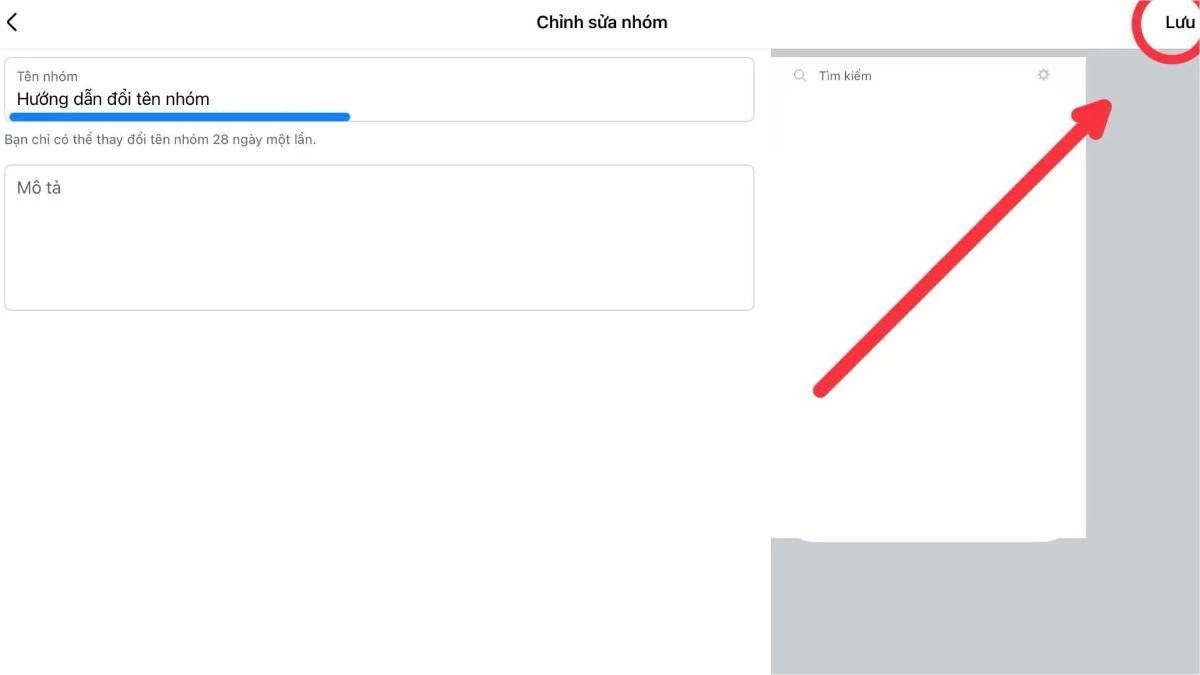 |
ملاحظة : يجب على المستخدمين الانتظار لمدة 28 يومًا قبل أن يتمكنوا من إعادة تسمية مجموعتهم مرة أخرى.
إعادة تسمية مجموعات الفيسبوك على تطبيق Facebook Lite بأسهل طريقة
فيما يلي تعليمات مفصلة حول كيفية تغيير اسم المجموعة على تطبيق Facebook Lite:
الخطوة ١: شغّل تطبيق فيسبوك لايت. انقر على أيقونة الأشرطة الثلاثة (القائمة)، ثم اختر "المجموعات".
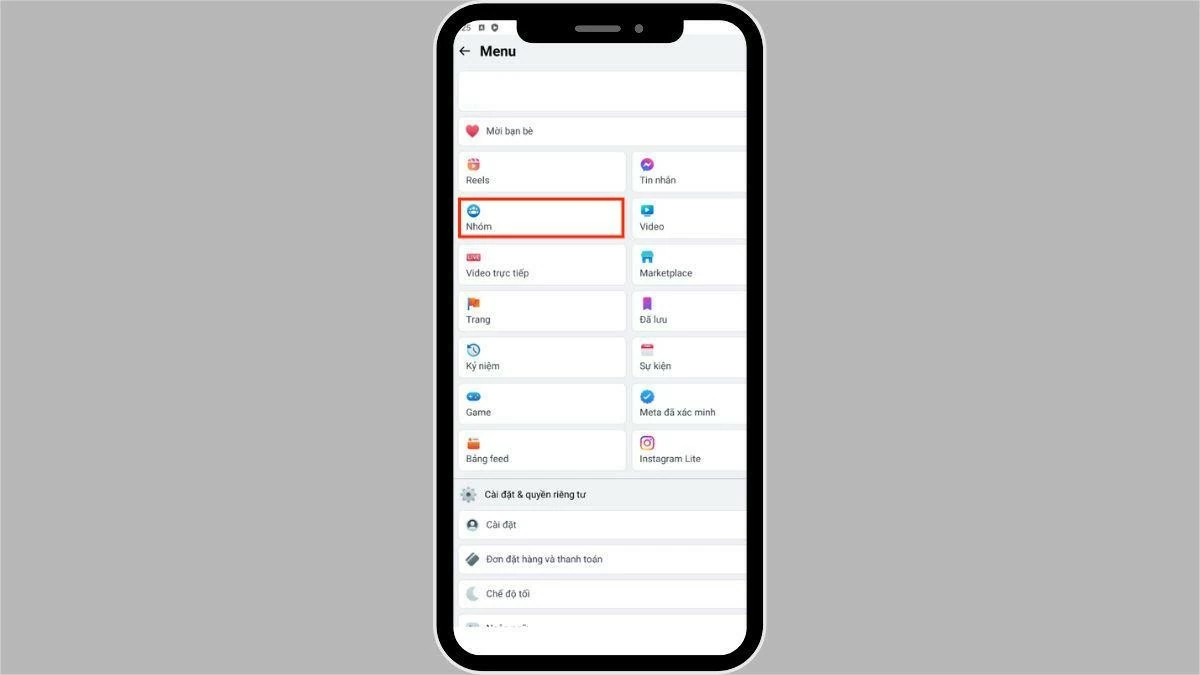 |
الخطوة 2: حدد المجموعة التي تريد تغيير اسمها.
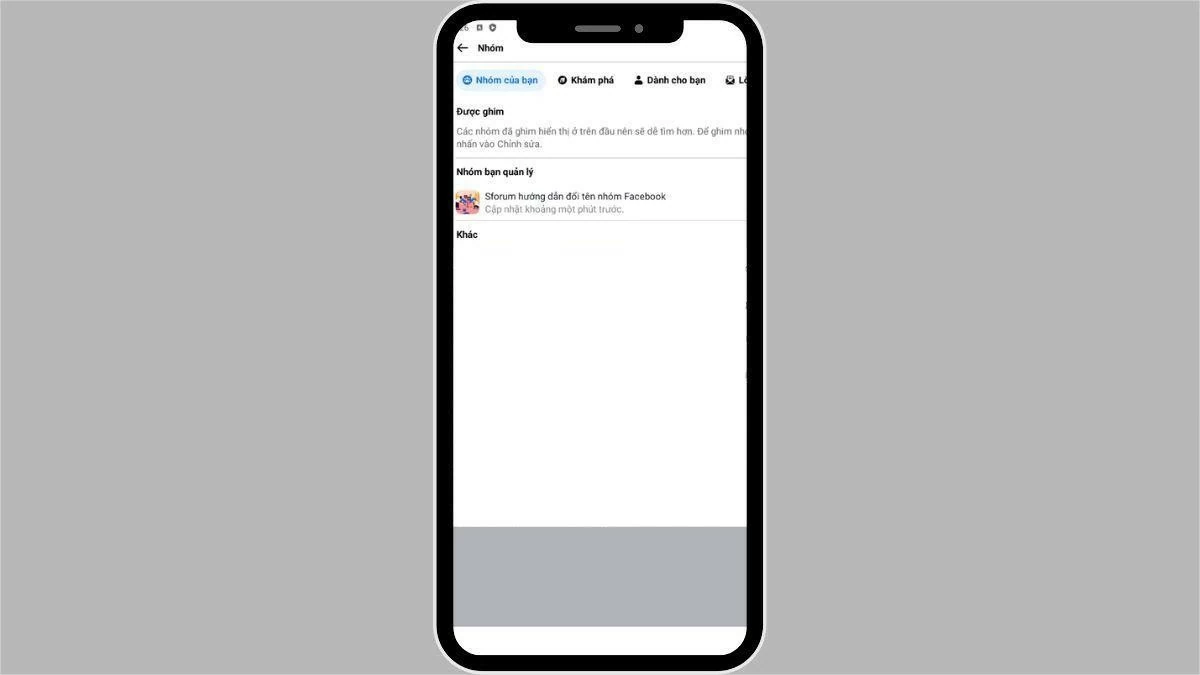 |
الخطوة 3: انقر فوق اسم المجموعة، ثم حدد الإعدادات.
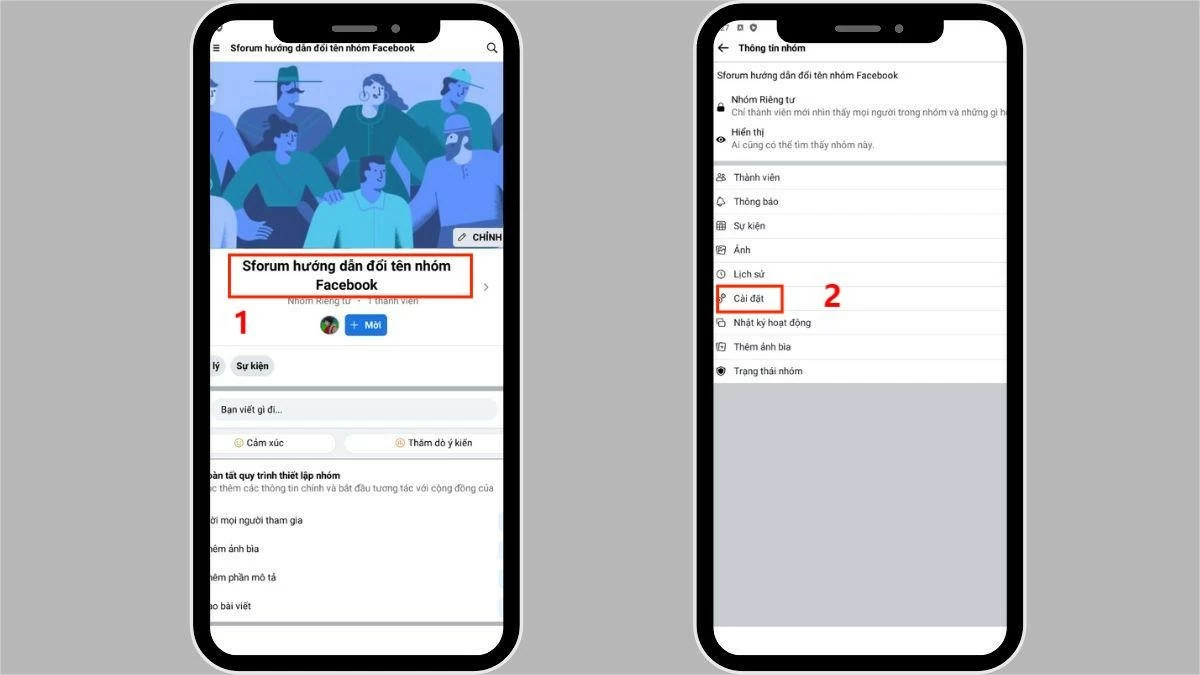 |
الخطوة 4: انقر فوق الاسم وقم بتغيير اسم المجموعة حسب رغبتك، ثم انقر فوق تم لإكمال العملية.
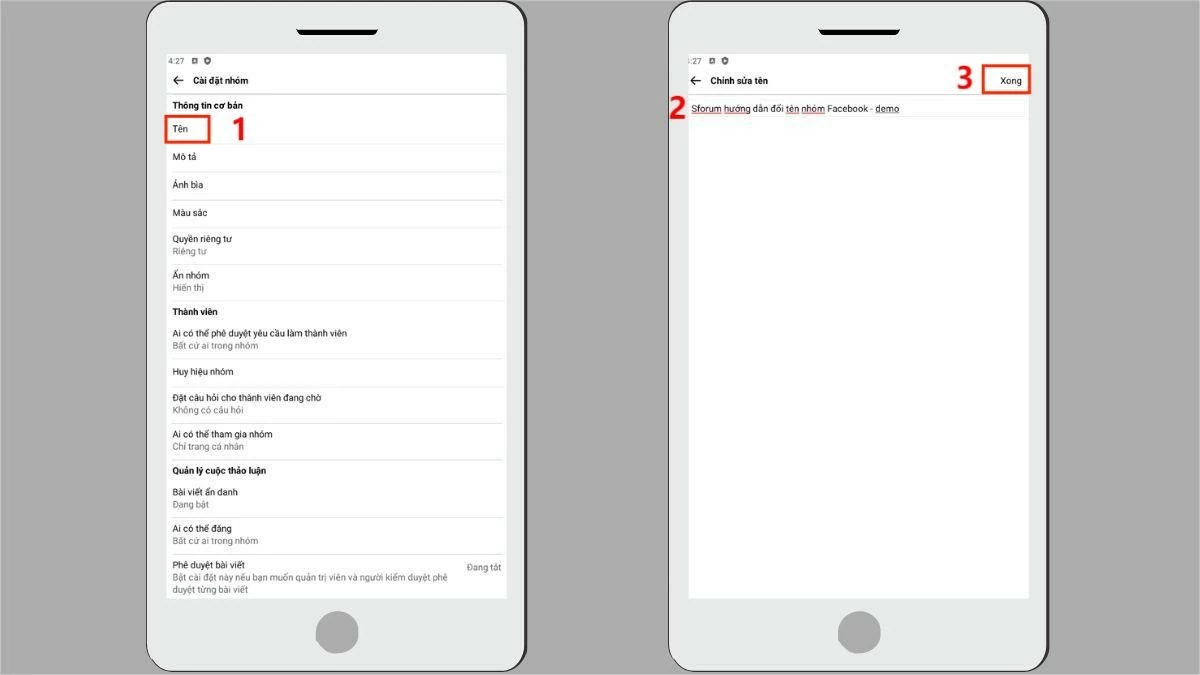 |
بفضل التعليمات المفصلة التي شاركناها، أصبح تغيير اسم مجموعة فيسبوك أسهل من أي وقت مضى. بخطوات بسيطة، يمكنك تعديل اسم المجموعة بما يتناسب مع أهدافك وتوجهاتك المستقبلية. جرّب تغيير اسم مجموعة على فيسبوك لإضافة لمسة جديدة إلى مجتمعك!
[إعلان 2]
مصدر





![[صورة] رئيس الجمعية الوطنية تران ثانه مان يلتقي بالسكرتير الأول ورئيس كوبا ميغيل دياز كانيل بيرموديز](https://vphoto.vietnam.vn/thumb/1200x675/vietnam/resource/IMAGE/2025/9/2/c6a0120a426e415b897096f1112fac5a)
![[صورة] الرئيس اللاوسي ثونغلون سيسوليث ورئيس حزب الشعب الكمبودي ورئيس مجلس الشيوخ الكمبودي هون سين يزوران معرض الذكرى السنوية الخامسة والتسعين لحزب العلم ينير الطريق](https://vphoto.vietnam.vn/thumb/1200x675/vietnam/resource/IMAGE/2025/9/2/3c1a640aa3c3495db1654d937d1471c8)

![[صورة] رئيس الجمعية الوطنية تران ثانه مان يستقبل النائب الأول لرئيس مجلس الاتحاد الروسي](https://vphoto.vietnam.vn/thumb/1200x675/vietnam/resource/IMAGE/2025/9/2/3aaff46372704918b3567b980220272a)








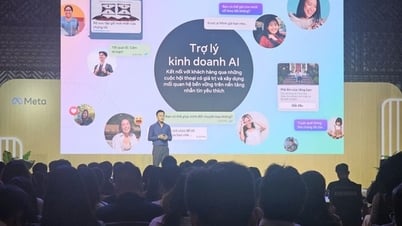
































































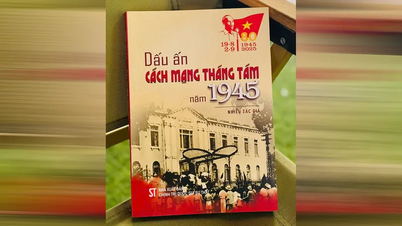




















تعليق (0)